
Med Google Chrome: s inbyggda QR-kod Alternativ på skrivbordet kan du göra QR-koder för alla webbplatser och webbsidor du besöker i webbläsaren. När andra skannar dem, kommer de att tas till webbplatsen. Så här använder du det.
Varför gör en QR-kod i Chrome?
Det finns många anledningar till Generera QR-koder för webbplatser. En snygg anledning är att du snabbt kan skicka en webbplats från din skrivbordsbrowser till din smartphone. Med en QR-kod i Chrome , Du måste bara peka på telefonens kamera till en QR-kod på skrivbordet, och webbplatsen öppnas på din telefon.
Andra skäl inkluderar att lägga till en QR-kod till dina dokument, kalkylblad, presentationer, e-postmeddelanden och mer. Chrome låter dig spara QR-koderna som bilder, så du kan i princip använda dem var du vill.
Gör en webbadress QR-kod i Chrome på skrivbordet
Eftersom Chrome har en inbyggd QR-kodgenerator behöver du inte installera några tredjepartsförlängningar för att få jobbet gjort. För att starta, starta Chrome på din Windows, Mac, Linux eller Chromebook-dator. Gå sedan till den webbplats du vill bli till en QR-kod.
På toppen av Chrome klickar du på adressfältet för att avslöja QR-kodalternativet.
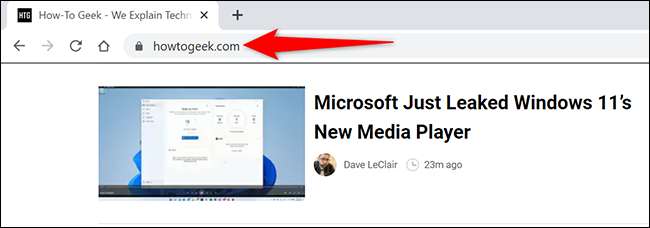
I den övre rätten till adressfältet kommer du nu att se olika ikoner. Klicka på ikonen "Skapa QR för den här sidan" (vilken är en partiell kvadratisk ikon med fyra små rutor i den).
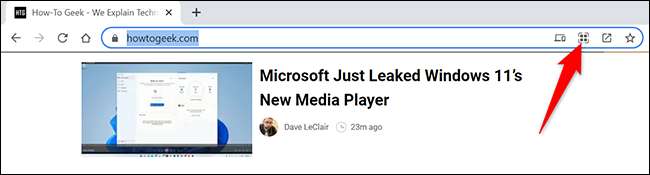
Omedelbart öppnar Chrome en "Scan QR-kod" popup med din genererade QR-kod i den. Du kan nu skanna den här QR-koden från din iPhone eller Android telefon (eller någon annan QR-kodskanner för den delen).
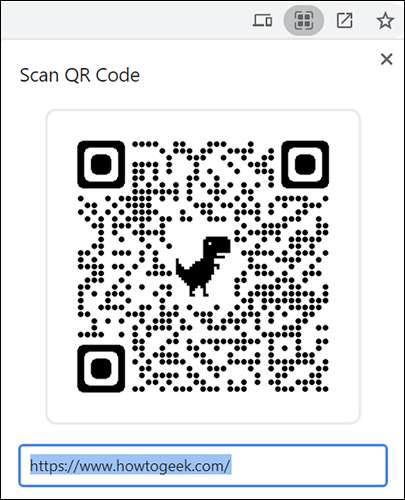
För att spara den här QR-koden som en bild till din dator, i det nedre högra hörnet av popup-knappen "Skanna QR-kod", klicka på "Download."
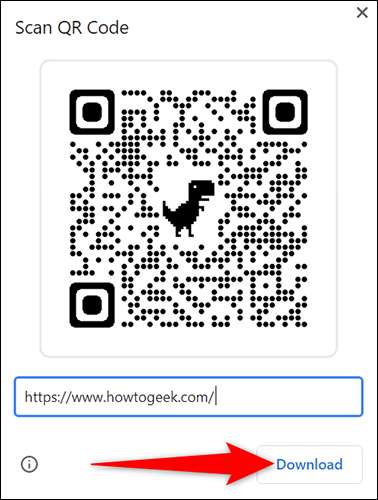
Du får se datorns standard "Spara som" -fönster. Välj en mapp för att spara QR-kodbilden, skriv ett namn för bilden och klicka på "Spara."
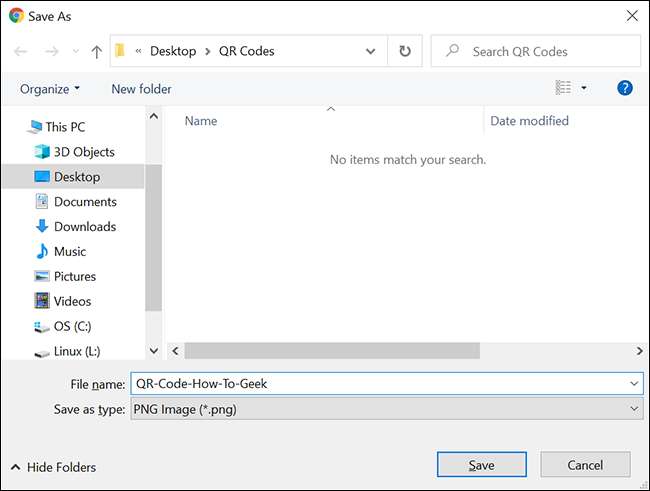
Och det är allt det är att göra QR-koder i Chrome på skrivbordet. Väldigt händig.
Förresten, om du vill Lägg till din QR-kod Till dina Microsoft Office-dokument, kolla in vår guide för att lära dig hur man gör det. Ha så kul!
RELATERAD: Så här sätter du in en bild eller ett annat objekt i Microsoft Office







